4 Μέθοδοι για την Εύρεση κωδικού πρόσβασης στο Facebook [Easy & Safe]
Το Facebook σήμερα είναι ίσως ο πιο δημοφιλής ιστότοπος δικτύωσης κοινωνικής υπηρεσίας και μια εξαιρετική πλατφόρμα για να εκφραστείτε και να μοιραστείτε τον εαυτό σας.
Ας υποθέσουμε ότι δεν μπορείτε να δείτε τον κωδικό πρόσβασής σας στο Facebook ακόμα και αν είστε συνδεδεμένοι, ούτε μπορείτε να τον αλλάξετε καθώς θα χρειαστεί να πληκτρολογήσετε ξανά τον υπάρχοντα κωδικό πρόσβασης. Τότε πώς μπορείτε να ανακτήσετε τον κωδικό πρόσβασής σας στο Facebook; Πώς μπορείτε να επαναφέρετε τον κωδικό πρόσβασής σας στο Facebook;

Λοιπόν, μην ανησυχείτε, καθώς υπάρχουν ορισμένοι τρόποι για να ελέγξετε τους κωδικούς πρόσβασής σας στο Facebook και να τους επαναφέρετε, οι οποίοι θα συζητηθούν σε αυτό το άρθρο.
Μέθοδος 1: Ελέγξτε τον λογαριασμό σας Google για τον κωδικό πρόσβασης στο Facebook για Android
Εάν είστε χρήστης Android, υπάρχει πιθανότητα ο κωδικός πρόσβασής σας στο Facebook να είναι ήδη αποθηκευμένος στη συσκευή σας. Απλώς ακολουθήστε αυτά τα βήματα, μπορείτε να τα βρείτε εύκολα ακολουθώντας λίγα βήματα.

Βήμα 1: Βρείτε τις Ρυθμίσεις του τηλεφώνου σας Android και πατήστε σε αυτό.
Βήμα 2: Στη συνέχεια, κάντε κύλιση προς τα κάτω και κάντε κλικ στο Google.
Βήμα 3: Πατήστε ‘Διαχείριση του Λογαριασμού σας Google’
Βήμα 4: Επιλέξτε ‘Ασφάλεια’ και κάντε κύλιση προς τα κάτω στο ‘Διαχείριση κωδικών πρόσβασης’
5 βήμα: Σε αυτήν την ενότητα, μπορείτε να βρείτε όλο τον αποθηκευμένο κωδικό πρόσβασης
Βήμα 6: Πρέπει να επιλέξετε Facebook και εδώ θα σας ζητηθεί να εισαγάγετε τη σύνδεση του τηλεφώνου σας για λόγους επαλήθευσης.
Βήμα 7: Τέλος, θα πρέπει να προβάλετε τον κωδικό πρόσβασής σας στο Facebook στην οθόνη κρατώντας πατημένο το κουμπί απομάκρυνσης του πεδίου κωδικού πρόσβασης.
Και έτσι μπορείτε να βρείτε τον αποθηκευμένο κωδικό πρόσβασής σας στο Facebook στη συσκευή σας Android.
Μέθοδος 2: Δοκιμάστε τον εντοπισμό κωδικού πρόσβασης Facebook για iOS
Η κατοχή πολλών διαδικτυακών λογαριασμών για διάφορους σκοπούς κάνει τη ζωή μας απλή, αλλά η ευπάθεια είναι επίσης συνημμένη. Και στον γρήγορο κόσμο, με τόσες πολλές πληροφορίες τριγύρω, το να ξεχνάτε τον κωδικό πρόσβασής σας μπορεί μερικές φορές να είναι τραυματικό.
Τι γίνεται αν πω ότι δεν χρειάζεται να θυμάστε όλους τους κωδικούς σας. Θα αναρωτιέστε πώς είναι δυνατόν;
Λοιπόν, με μια πλατφόρμα διαχείρισης κωδικών πρόσβασης όπως DrFoneTool – Διαχείριση κωδικών πρόσβασης (iOS), μπορείτε να ζητήσετε από το μυαλό σας να χαλαρώσει καθώς αυτή η εφαρμογή ανάκτησης δεδομένων είναι σαν τον προσωπικό σας διαχειριστή. Και ισχύει για όλα τα λειτουργικά συστήματα κινητής τηλεφωνίας.
Πώς μπορεί το DrFoneTool να σας βοηθήσει να βρείτε τον χαμένο κωδικό πρόσβασής σας στο Facebook στο iOS;
Βήμα 1: Πρώτα απ ‘όλα, κατεβάστε το DrFoneTool στη συσκευή σας

Βήμα 2: Στη συνέχεια, πρέπει να συνδέσετε τη συσκευή σας iPhone iOS στον υπολογιστή σας μέσω Lightning.

Βήμα 3: Τώρα, για να ξεκινήσετε τη διαδικασία σάρωσης, επιλέξτε «Έναρξη σάρωσης». Θα πρέπει να περιμένετε μέχρι το DrFoneTool να εντοπίσει όλα τα δεδομένα και τους κωδικούς πρόσβασης του λογαριασμού σας.

Βήμα 4: Μόλις ολοκληρωθεί το DrFoneTool με τη διαδικασία σάρωσης, θα γίνει προεπισκόπηση των κωδικών πρόσβασης στην οθόνη σας.

Λοιπόν, με λίγα λόγια…
Το DrFoneTool – Password Manager (iOS) σάς βοηθά να βρείτε τον λογαριασμό και τους κωδικούς πρόσβασης Apple ID σας.
- Μετά τη σάρωση δείτε την αλληλογραφία σας.
- Τότε θα ήταν καλύτερο να ανακτήσετε τον κωδικό πρόσβασης σύνδεσης της εφαρμογής και να αποθηκεύσετε ιστότοπους.
- Μετά από αυτό, βρείτε τους αποθηκευμένους κωδικούς πρόσβασης WiFi
- Ανάκτηση κωδικών πρόσβασης χρόνου οθόνης
Μέθοδος 3: Επιλέξτε ξέχασα τον κωδικό πρόσβασης στο Facebook
Μεταβείτε στη σελίδα σύνδεσης στο Facebook. Μπορείτε να συνδεθείτε αυτόματα στο λογαριασμό σας εδώ. Εάν είχατε συνδεθεί πρόσφατα με την ίδια συσκευή και είχατε ελέγξει τον κωδικό απομνημόνευσης στο παρελθόν, το Facebook μπορεί να σας βοηθήσει με τις Πρόσφατες συνδέσεις και να εμφανίσει το προφίλ του λογαριασμού σας.
Ενώ, εάν θέλετε να συνδεθείτε με άλλη συσκευή, κάντε τα ακόλουθα βήματα:
Βήμα 1: Μεταβείτε στη σελίδα σύνδεσης στο Facebook και επιλέξτε ‘Ξεχάσατε τον κωδικό πρόσβασης;’ επιλογή.
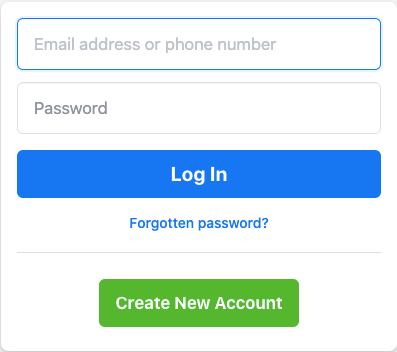
Βήμα 2: Θα σας ζητηθεί να εισαγάγετε τη διεύθυνση email ή τον αριθμό του κινητού σας, που χρησιμοποιήσατε για τη δημιουργία του προφίλ σας. Εναλλακτικά, μπορείτε επίσης να εισαγάγετε το πλήρες όνομα ή το όνομα χρήστη σας, καθώς το Facebook σάς επιτρέπει να αναγνωρίσετε τον λογαριασμό σας εάν δεν θυμάστε τη διεύθυνση email σας.
Στη συνέχεια, το Facebook θα σας εμφανίσει τους λογαριασμούς που ταιριάζουν με τα αποτελέσματα αναζήτησής σας και επιλέξτε «Αυτός είναι ο λογαριασμός μου». Ωστόσο, εάν δεν μπορείτε να δείτε τον λογαριασμό σας σε αυτήν τη λίστα, επιλέξτε «Δεν είμαι σε αυτήν τη λίστα και θα πρέπει να δώσετε ένα από τα ονόματα του φίλου σας για να αναγνωρίσετε το προφίλ σας.
Βήμα 3: Μόλις το Facebook βρει αντιστοιχία με τη διεύθυνση email ή τον αριθμό τηλεφώνου σας, πρέπει να αποφασίσετε πώς θέλετε να λάβετε τον κωδικό επαναφοράς του κωδικού πρόσβασής σας. Έτσι, εάν έχετε εγγραφεί με τη διεύθυνση email και τον αριθμό τηλεφώνου σας, θα σας δοθούν επιλογές για να λάβετε τον κωδικό σας μέσω μηνύματος κειμένου ή συστημένης αλληλογραφίας. Στη συνέχεια, πατήστε Συνέχεια.
Βήμα 4: Τώρα, ανάλογα με την επιλογή που κάνετε, το Facebook θα σας ζητήσει να επαναφέρετε τον κωδικό πρόσβασής σας ανάλογα. Δυστυχώς, το Facebook δεν θα επαληθεύσει το προφίλ σας εάν είχατε αλλάξει τον αριθμό του κινητού σας ή δεν έχετε πρόσβαση στο email που δημιουργήσατε.
Και αν τα έχετε, το Facebook θα σας στείλει τον κωδικό ασφαλείας. Πληκτρολογήστε αυτόν τον κωδικό και πατήστε ‘Συνέχεια’.
Βήμα 5: Δημιουργήστε έναν νέο κωδικό πρόσβασης και επιλέξτε «Συνέχεια». Και τώρα μπορείτε να χρησιμοποιήσετε αυτόν τον κωδικό πρόσβασης για να συνδεθείτε.
Βήμα 6: Επιπλέον, θα σας δοθεί η επιλογή να αποσυνδεθείτε από άλλες συσκευές. Συνιστάται να επιλέξετε αυτήν την επιλογή και στη συνέχεια να κάνετε κλικ στο «Συνέχεια». Συγχαρητήρια, επιστρέψατε στον λογαριασμό σας.
Μέθοδος 4: Ζητήστε βοήθεια από τους υπαλλήλους του Facebook
Εάν καμία από τις παραπάνω μεθόδους δεν σας εξυπηρετήσει, απομένει μόνο ένας τρόπος: επικοινωνήστε με το Facebook για να συνδεθείτε. Μπορείτε να χρησιμοποιήσετε τους λογαριασμούς του φίλου ή των συγγενών σας και μεταβείτε στην ενότητα ‘Βοήθεια και υποστήριξη’.
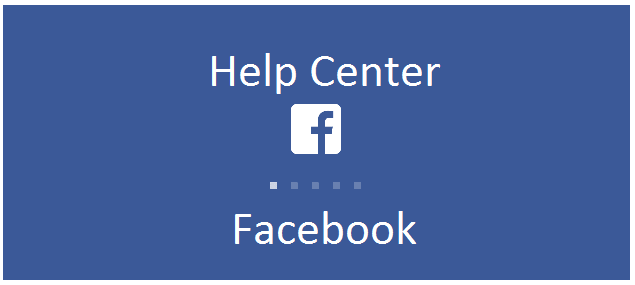
Στη συνέχεια, επιλέξτε «Αναφορά προβλήματος» και δώστε τις λεπτομέρειες σχετικά με τον λογαριασμό σας και περιμένετε την απάντηση του Facebook.
Μπορείτε επίσης να συνδεθείτε με το Facebook απευθείας σε άλλες πλατφόρμες μέσων κοινωνικής δικτύωσης όπως το Twitter και να τους στείλετε μήνυμα ή να στείλετε tweet την ανησυχία σας.
Οπότε για να το κλείσουμε…
Και εδώ έχετε, αυτές είναι μερικές από τις μεθόδους για να βρείτε τον κωδικό πρόσβασής σας στο Facebook.
Ποιες από αυτές τις μεθόδους βρίσκετε χρήσιμες μέχρι στιγμής;
Και υπάρχουν άλλοι τρόποι με τους οποίους προσπαθήσατε να βρείτε τον κωδικό πρόσβασής σας και θα θέλατε να προσθέσετε σε αυτήν τη λίστα;
Θα μπορούσατε να αφήσετε τα σχόλιά σας παρακάτω, ώστε άλλοι που αντιμετωπίζουν δυσκολίες να λάβουν τον κωδικό πρόσβασής τους μπορούν να επωφεληθούν από αυτό;
πρόσφατα άρθρα